Art
20mm F1.4 DG HSM
(L 卡口)
更新前注意事项
- 请将相机侧的固件更新到最新版本。
- 请使用充满电的专用电池或AC适配器为相机供电。
- 在固件更新过程中,请务必注意电池不要脱落,AC适配器不要断开。
- 在固件更新过程中,请不要关闭相机的电源开关。
- 必须将镜头安装在相机上才能进行更新。
以下是使用SIGMA fp时的镜头固件更新步骤。如果使用徕卡公司、松下公司的L卡口兼容相机进行镜头固件更新,请按照各相机的使用说明书进行操作。
Ver.1.1 2021.04.15
对在Panasonic LUMIX S1H上进行视频拍摄时的光圈操作进行了改进。
对相机上显示的最短拍摄距离数值进行了优化。
更新步骤
-
将目标镜头安装到相机上后,打开相机电源。
按下相机机身背面的MENU按钮,打开设置菜单。

-
从设置菜单中选择“固件更新”。
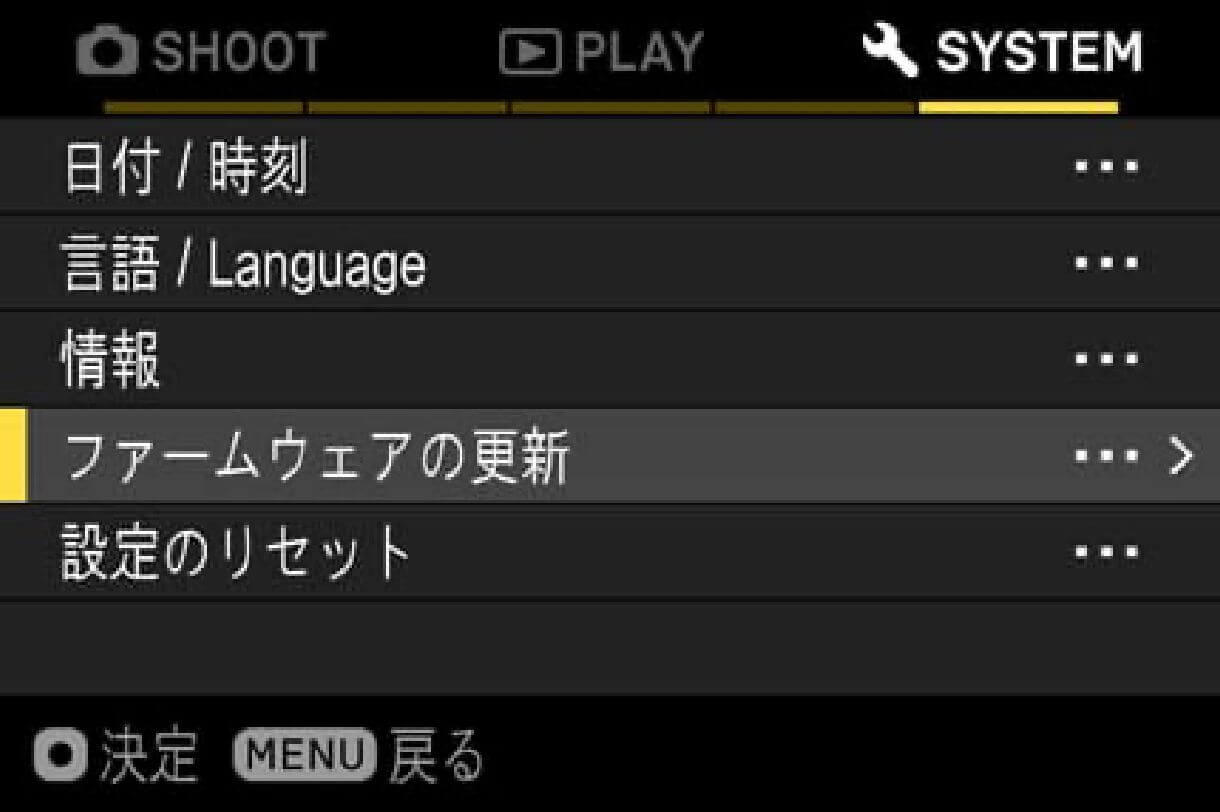
-
按下OK按钮后,会出现“相机”和“镜头”选项,请选择“镜头”。
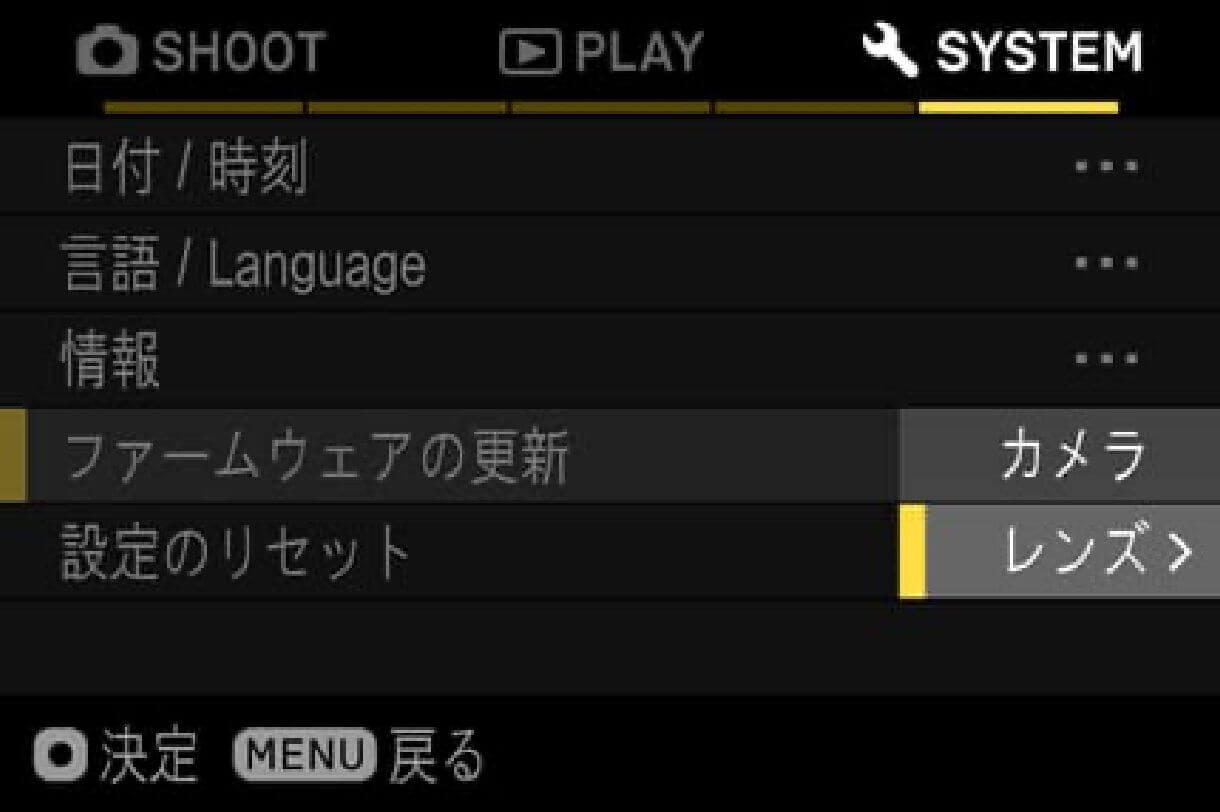
-
可以确认当前镜头中安装的固件版本。
如果当前固件版本为“Ver.1.0”及以前,则需要下载并更新新的固件版本。

更新操作
- STEP 01
-
首先,请准备好SD/SDHC/SDXC卡,并务必在相机内进行格式化。
※ 在格式化之前,请务必确认SD/SDHC/SDXC卡内是否有重要数据残留。
- STEP 02 Windows系统
-
通过读卡器等设备将SD/SDHC/SDXC卡连接到计算机,将下载的文件复制到SD/SDHC/SDXC卡的根目录(文件结构的最上层),复制目的地不是“DCIM”的子文件夹。
(根据OS版本的不同,显示可能会有所不同)
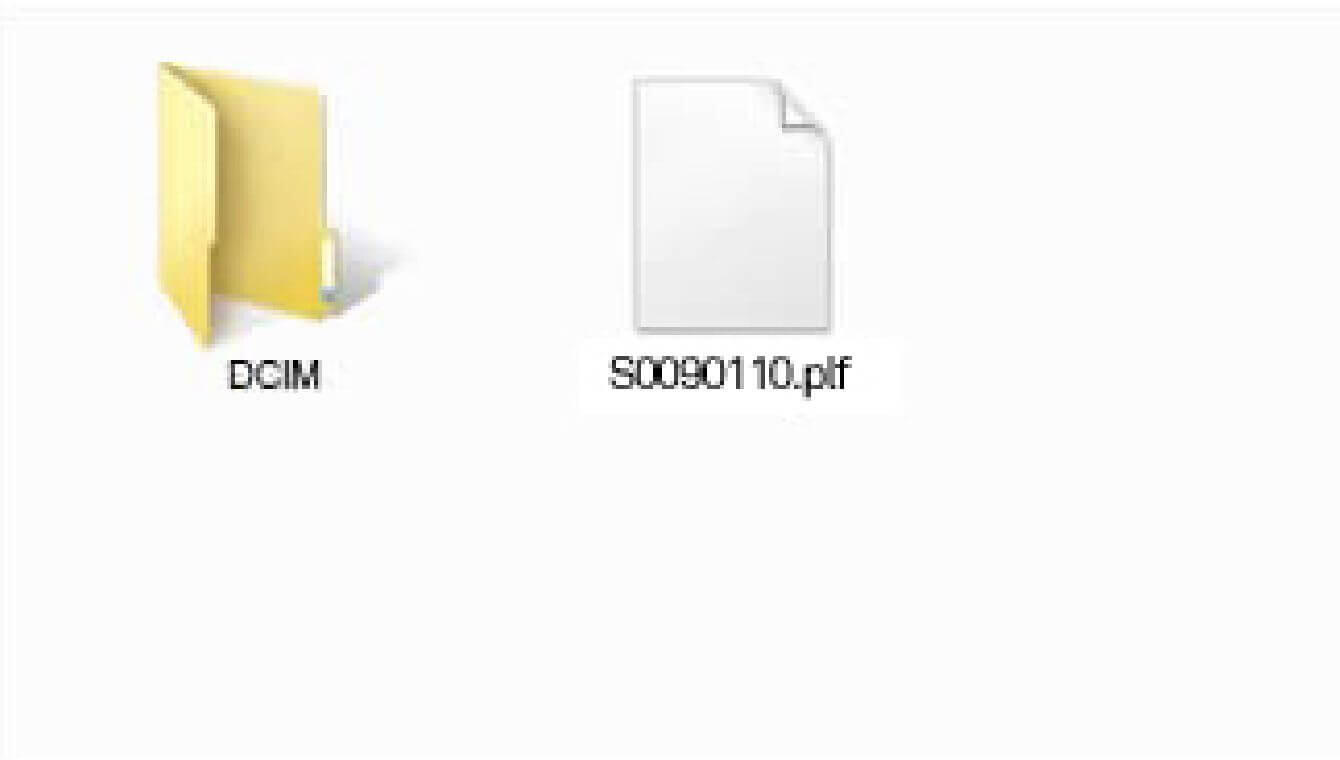
- STEP 02 Macintosh系统
-
通过读卡器等设备将SD/SDHC/SDXC卡连接到计算机,将下载的文件复制到SD/SDHC/SDXC卡的根目录(文件结构的最上层),复制目的地不是“DCIM”的子文件夹。
(根据OS版本的不同,显示可能会有所不同)
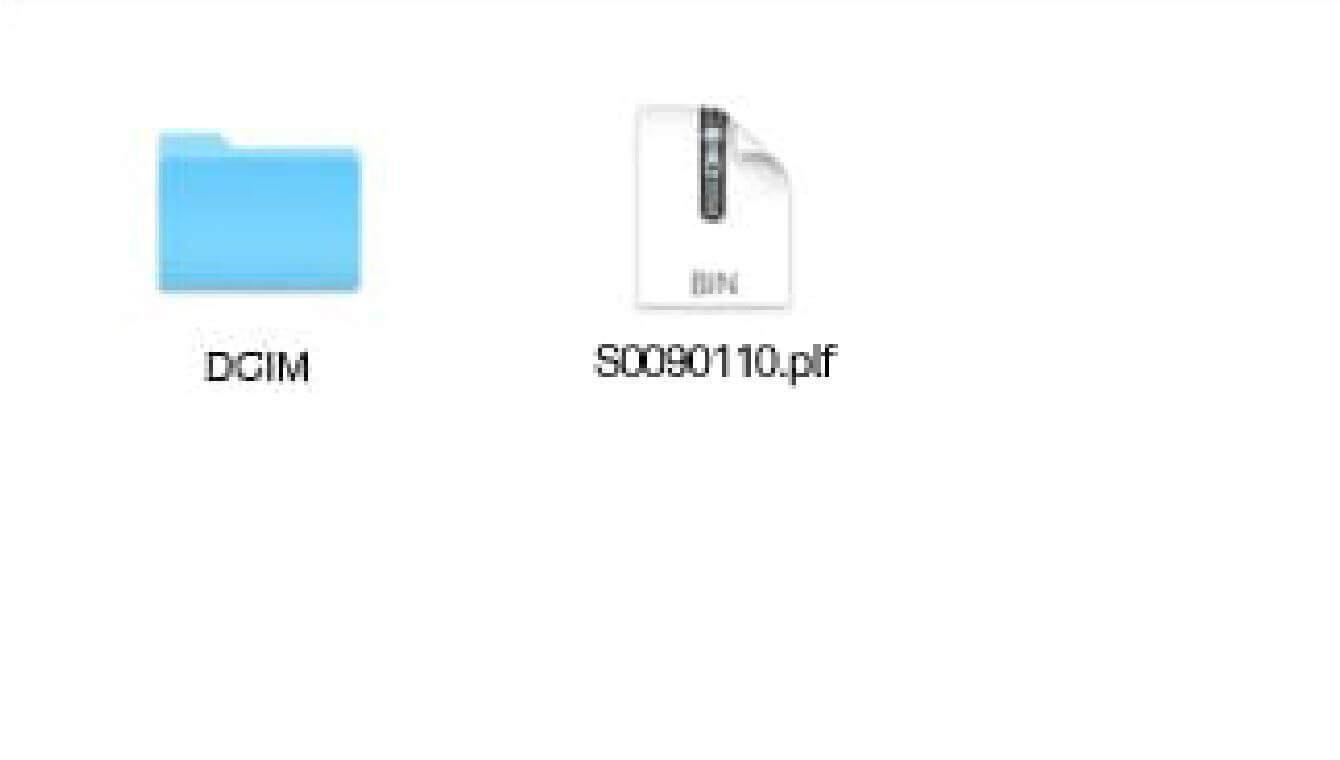
- STEP 03
-
将保存了固件的SD/SDHC/SDXC卡插入相机,然后打开电源。
- STEP 04
-
按下相机机身背面的MENU按钮,打开设置菜单。

- STEP 05
-
从设置菜单中选择“固件更新”,然后按下OK按钮。
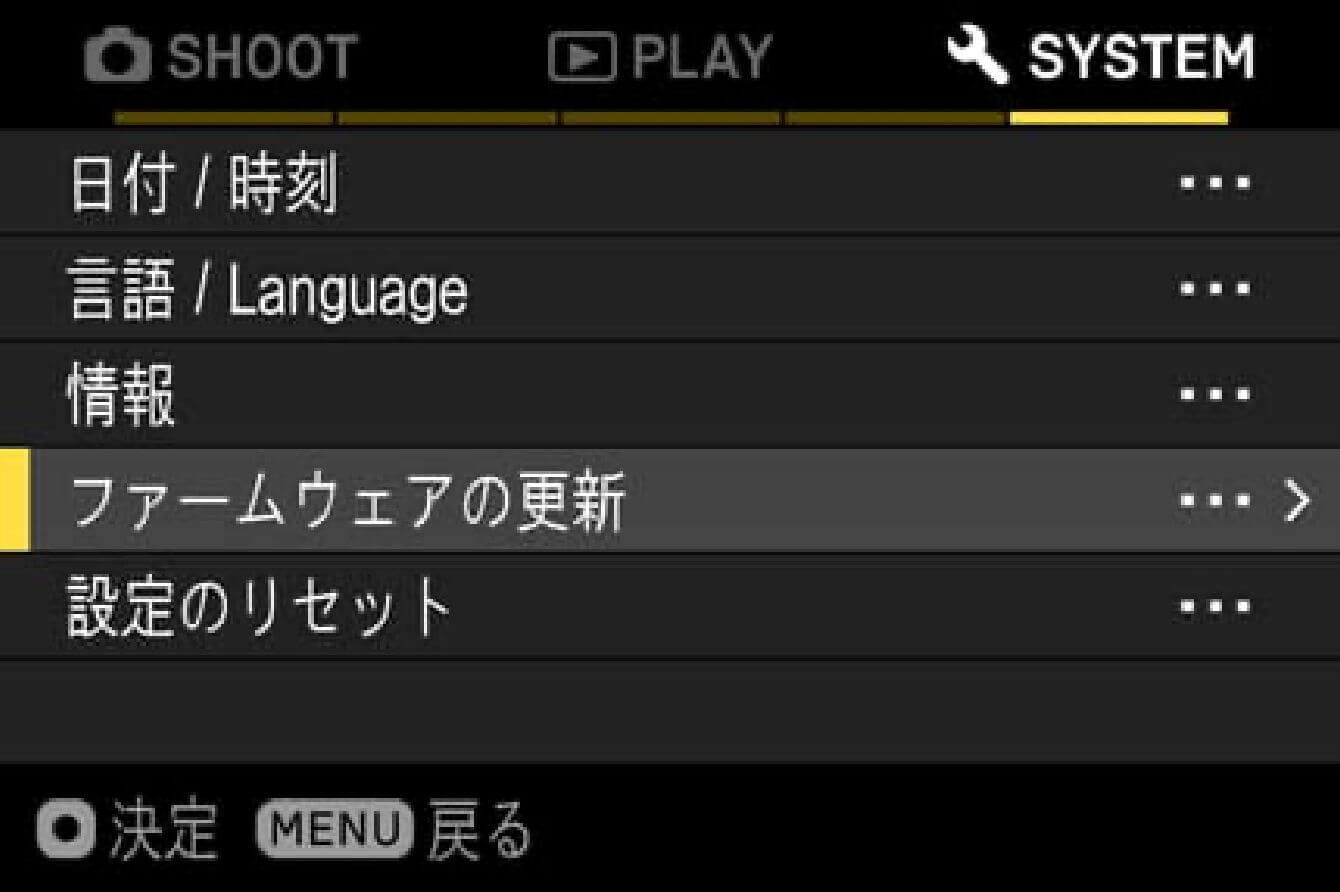
- STEP 06
-
会出现“相机”和“镜头”选项,请选择“镜头”。
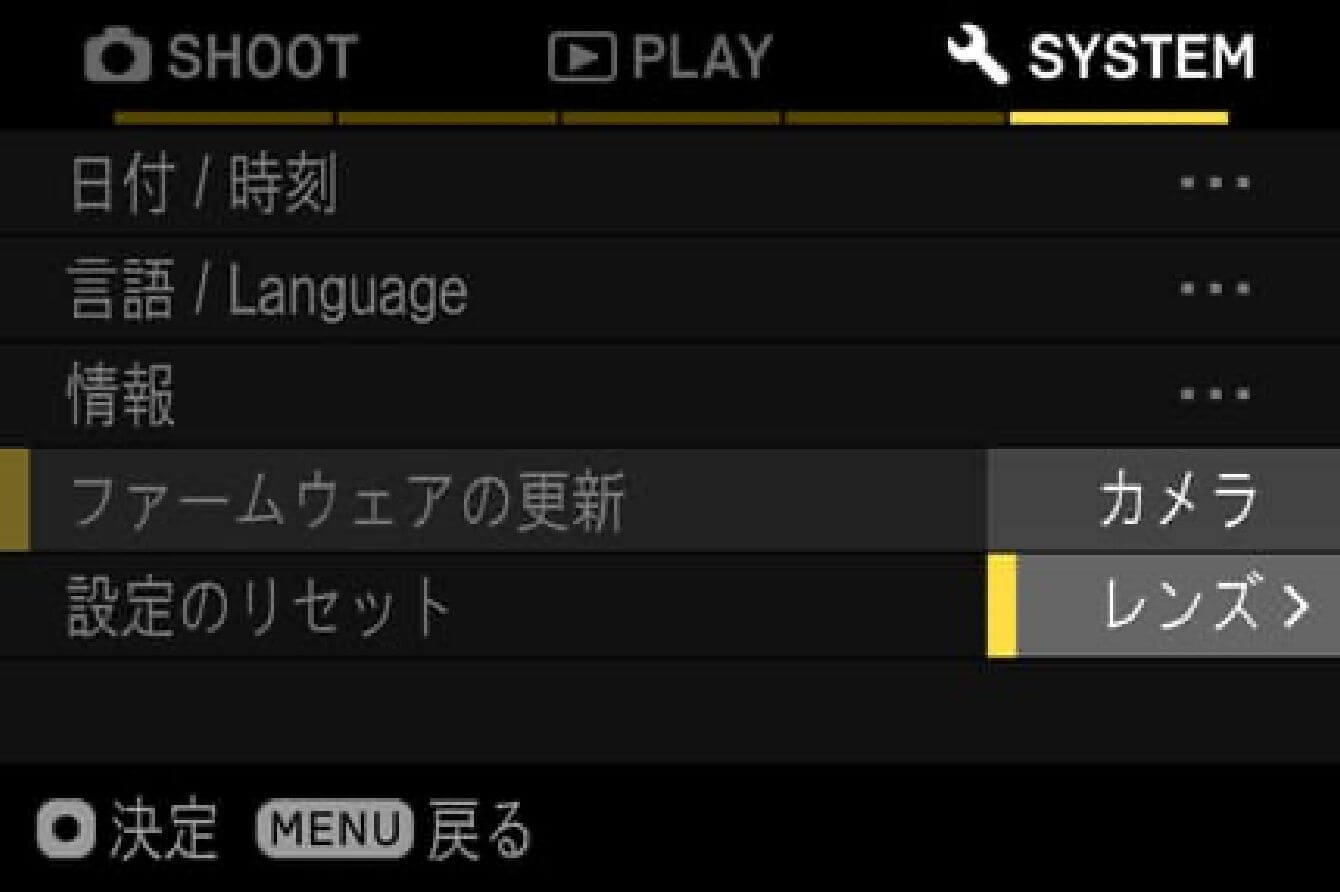
- STEP 07
-
会显示“是否开始固件更新?”的消息。
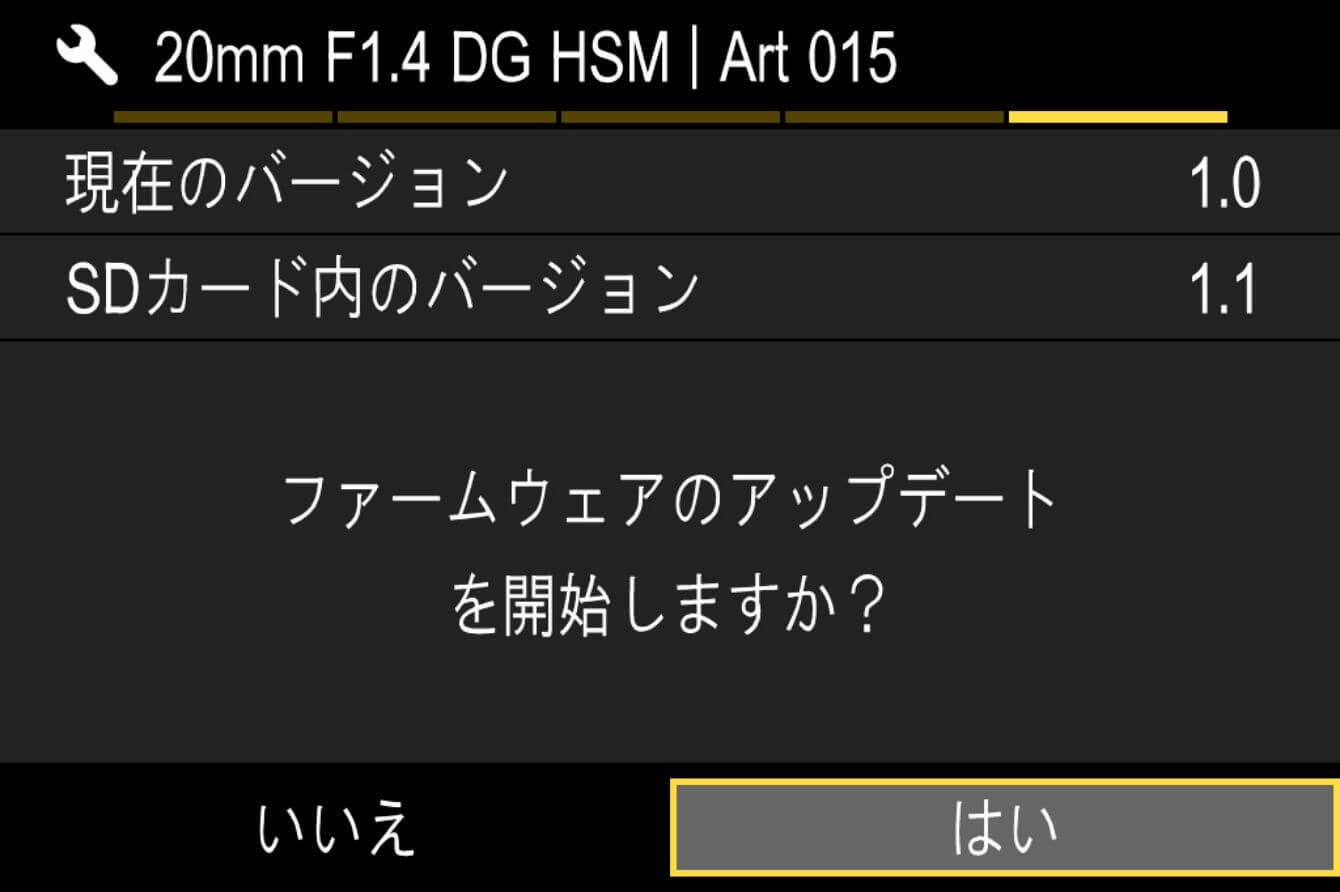
- 未显示更新开始消息的情况
-
如果未显示“是否开始固件更新?”的消息,请确认以下项目。
- 卡中没有固件更新文件,或者文件不在指定位置
-
卡中可能没有更新文件,或者固件不在指定位置。请从步骤 01 重新开始操作。
- 卡中没有正确的固件
-
如果卡中包含比镜头版本旧的固件,则无法进行更新。请将正确版本的固件放入卡中,并从步骤 02 重新开始操作。

- 电池电量不足
-
请使用充满电的专用电池或AC适配器,并从步骤 03 重新开始操作。
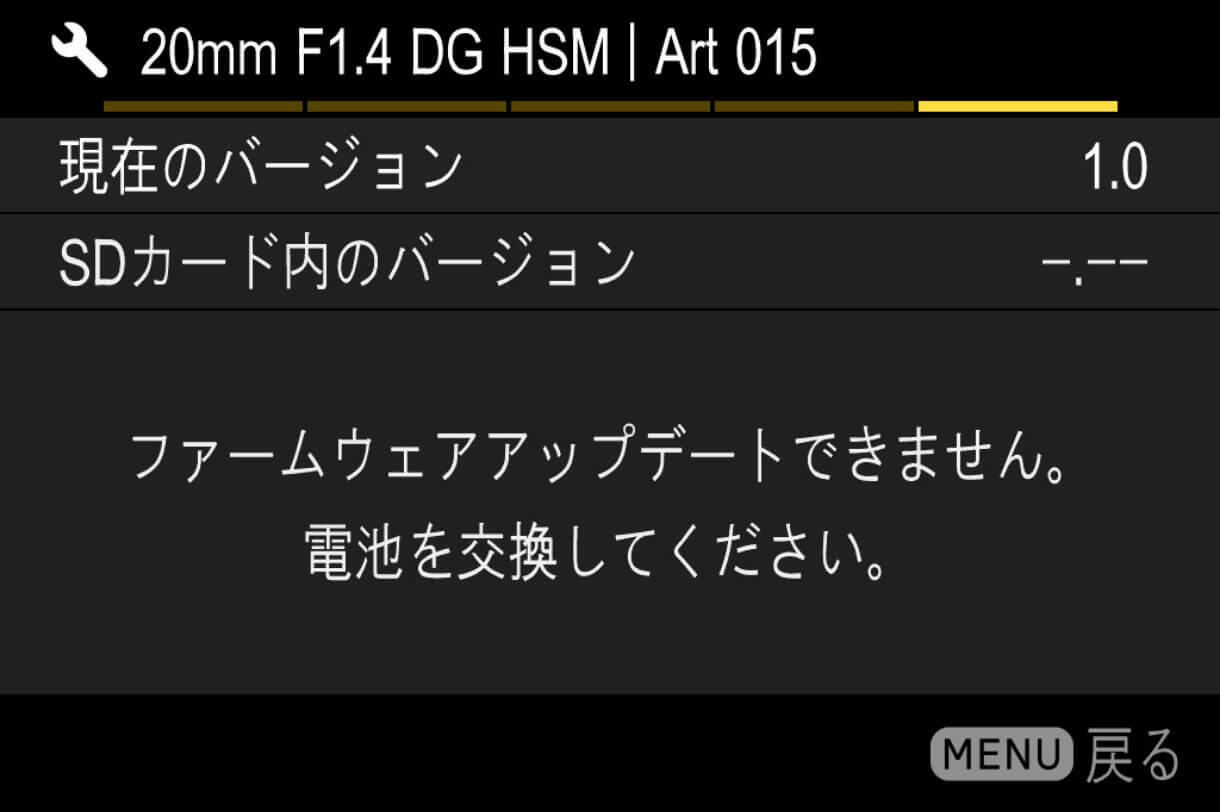
- STEP 08
-
如果要开始固件更新,请选择“是”并按下OK按钮。固件更新将开始。
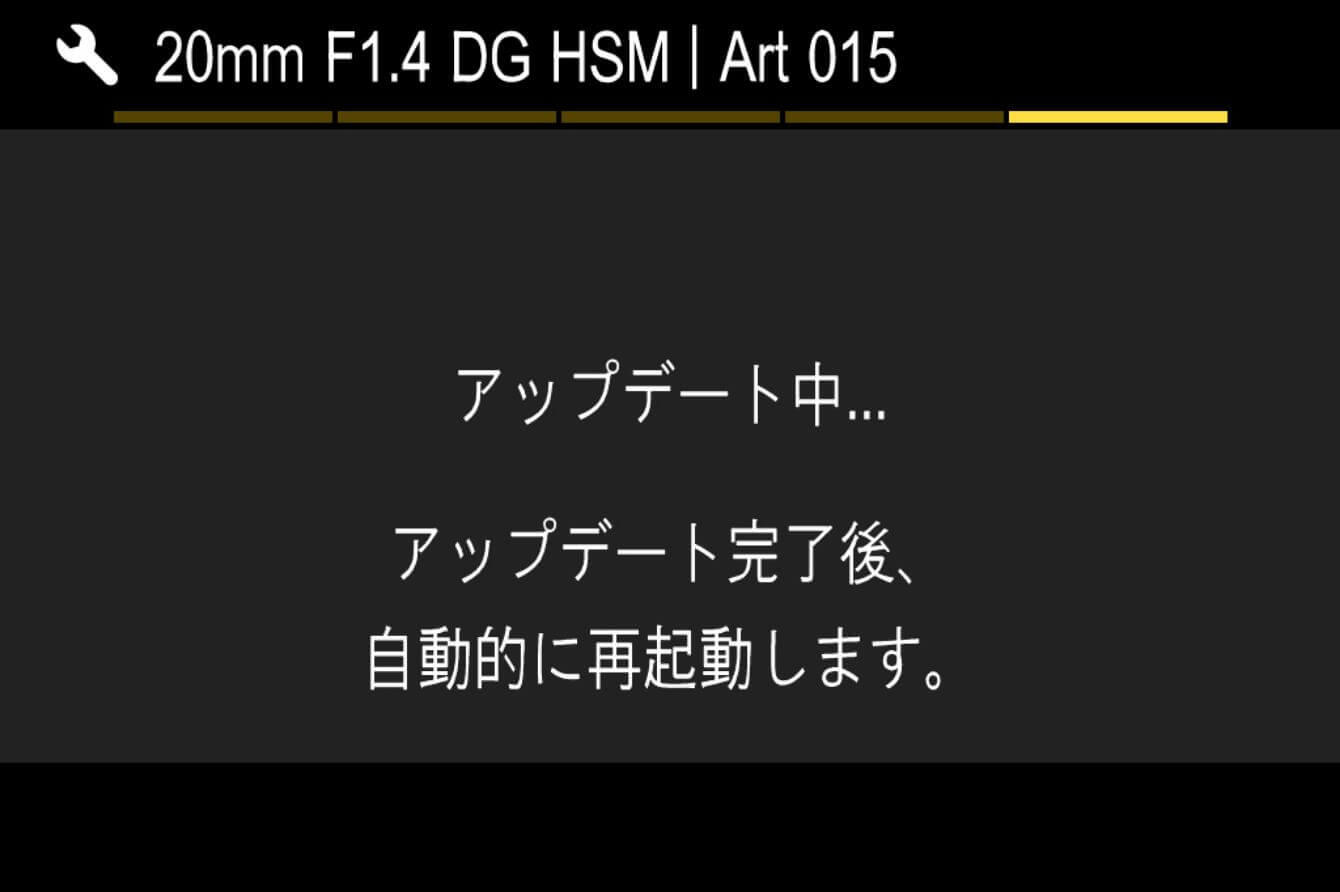
- 错误
-
如果在固件更新过程中显示“固件更新失败。”,请咨询客户支持。
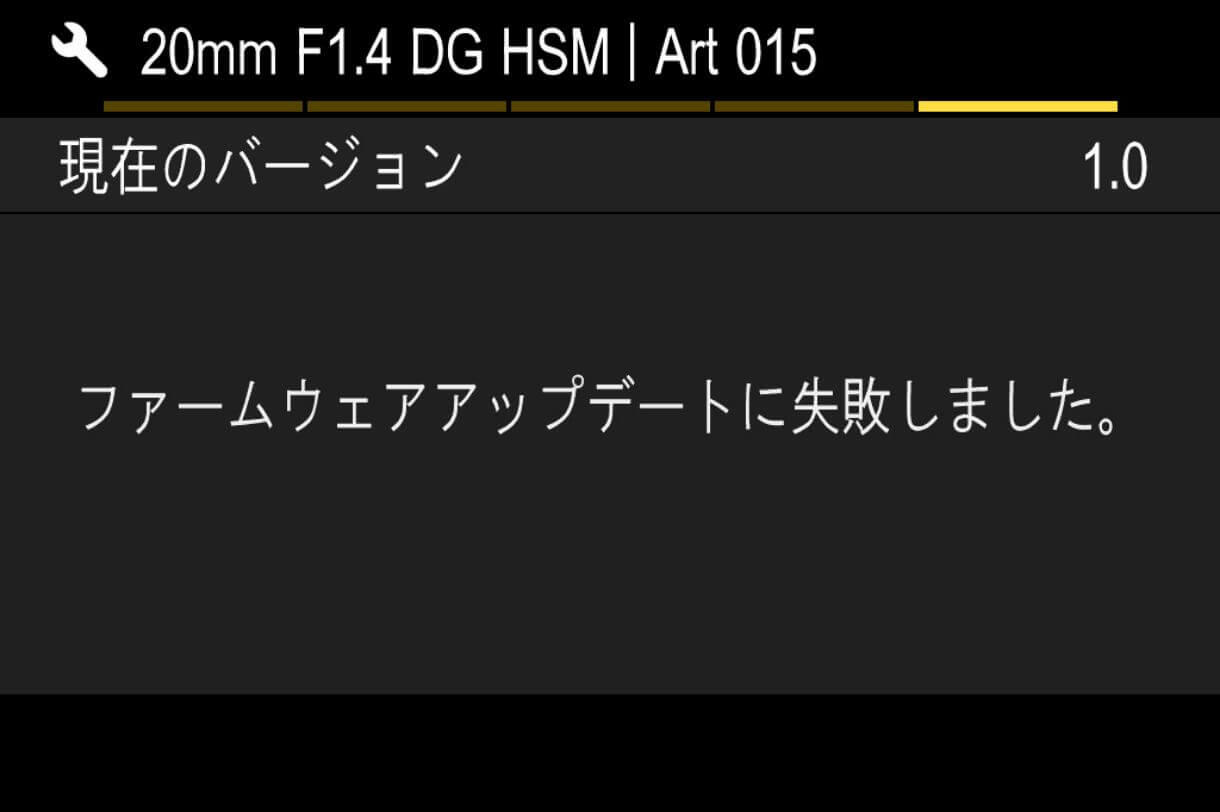
- STEP 09
-
如果显示“固件更新已完成。将自动重启。”,则表示更新完成。
※ 在显示更新完成的提示之前,请不要操作相机。
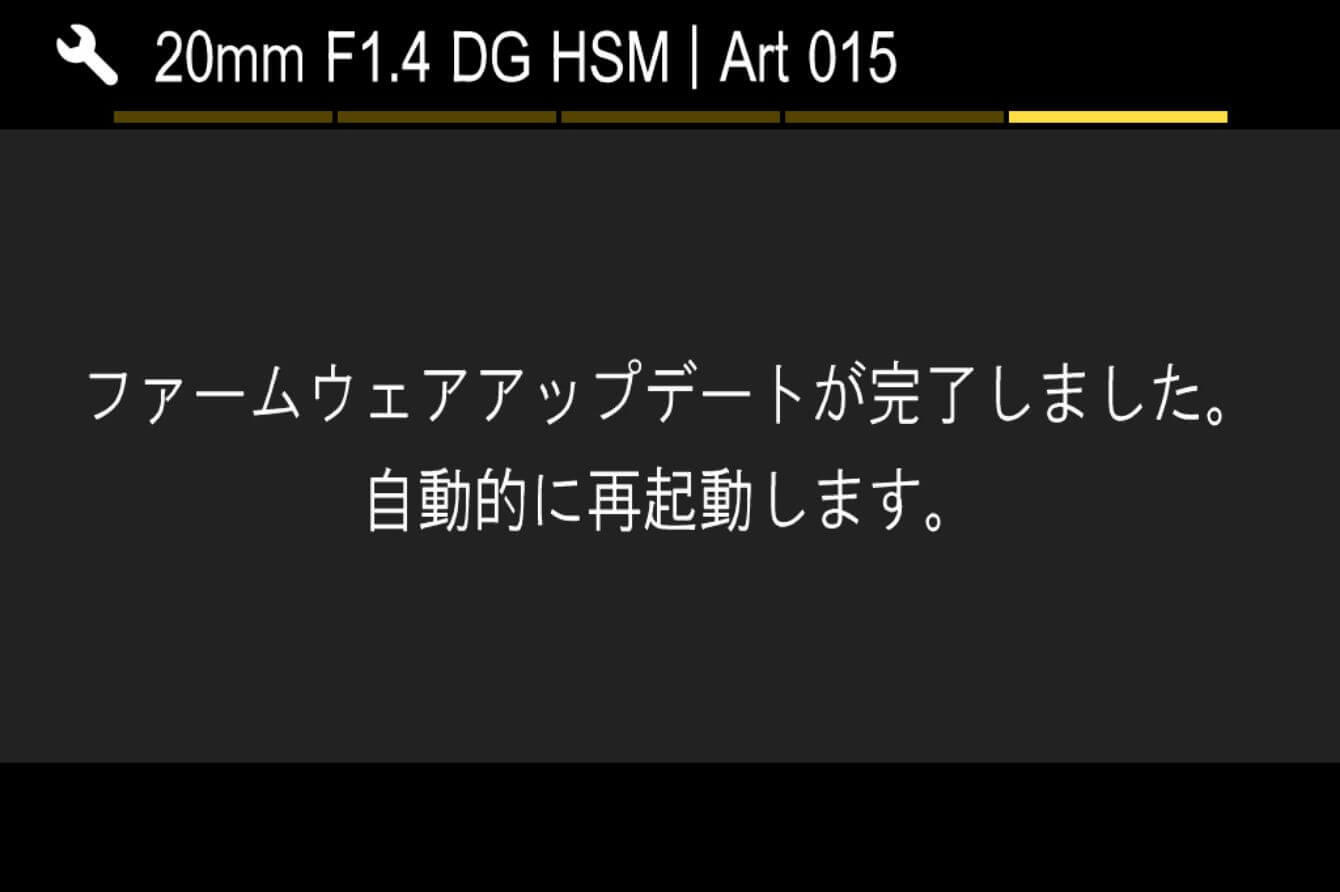
- STEP 10
-
如果显示“固件更新已完成。将自动重启。”,则表示更新完成。
※ 在显示更新完成的提示之前,请不要操作相机。

Art
20mm F1.4 DG HSM
(索尼E卡口)
更新前注意事项
- 请将相机端的固件更新到最新版本。
- 请使用充满电的专用电池或AC适配器为相机供电。
- 在固件更新过程中,请留意防止电池脱落或AC适配器松动。
- 在固件更新过程中,请不要关闭相机的电源开关。
- 请将存储卡从相机中取出。
- 必须将镜头安装在相机上才能进行更新。
- 请从索尼株式会社的官网下载「Sony Camera Driver」。Sony Camera Driver的安装步骤请阅读此处。
- 如果您使用的是搭载Apple M系列芯片的Mac,请阅读此处。
- mac OS 12 / 13 / 14 以外的操作系统不支持。无法进行更新的用户请联系本公司客户支持。
Ver.02 2019.07.18
已对AF速度进行了优化。
已优化在AF时将人脸优先设置为「开」时的AF精度。
已修复在索尼α9、索尼α6400上,使用AF对同一拍摄对象反复半按快门按钮时,AF停止位置出现偏差的问题。
※
拥有索尼α9相机的用户,请务必将相机固件更新到Ver.5.00或更高版本。
更新步骤
- 步骤 01:运行软件程序
-
请双击电脑上下载的 “Update_SigmaA20F14DNV2.dmg” 文件来运行程序。
* 此时,请不要将相机和电脑连接
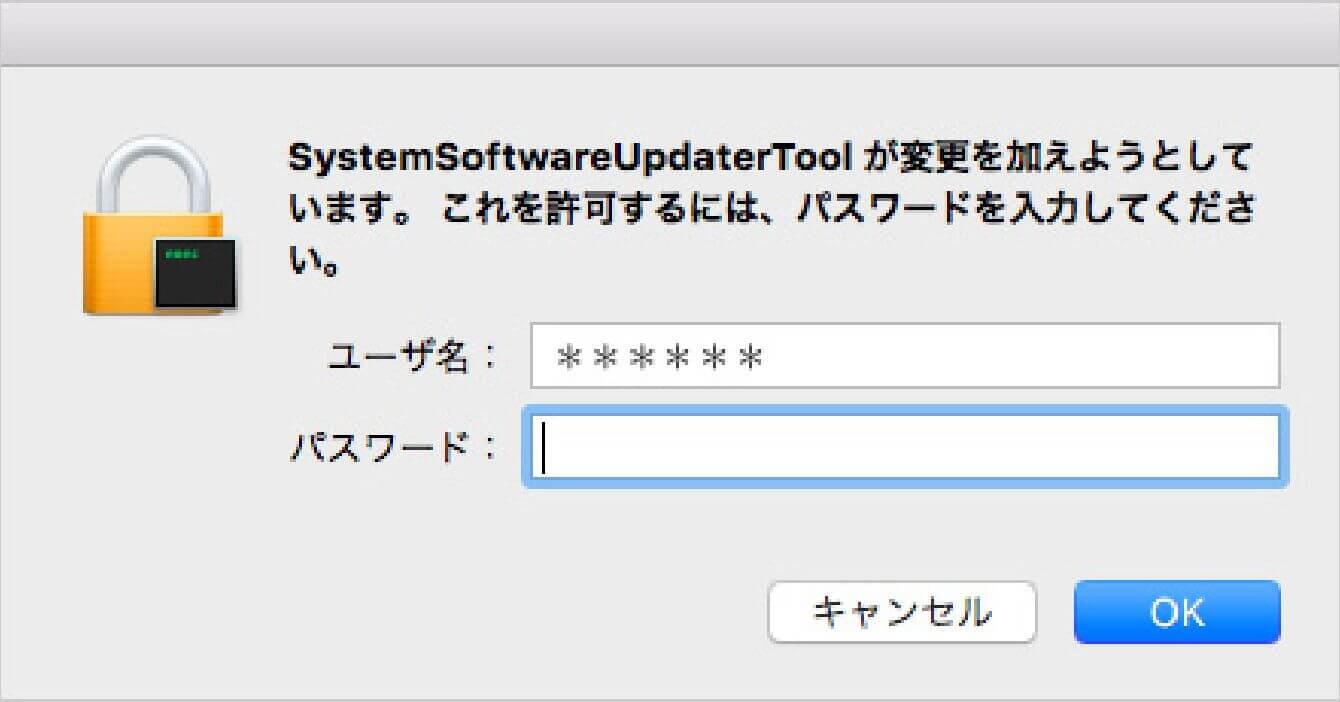
-
请使用管理员账户登录。登录后,Lens System Software Updater 将会启动。
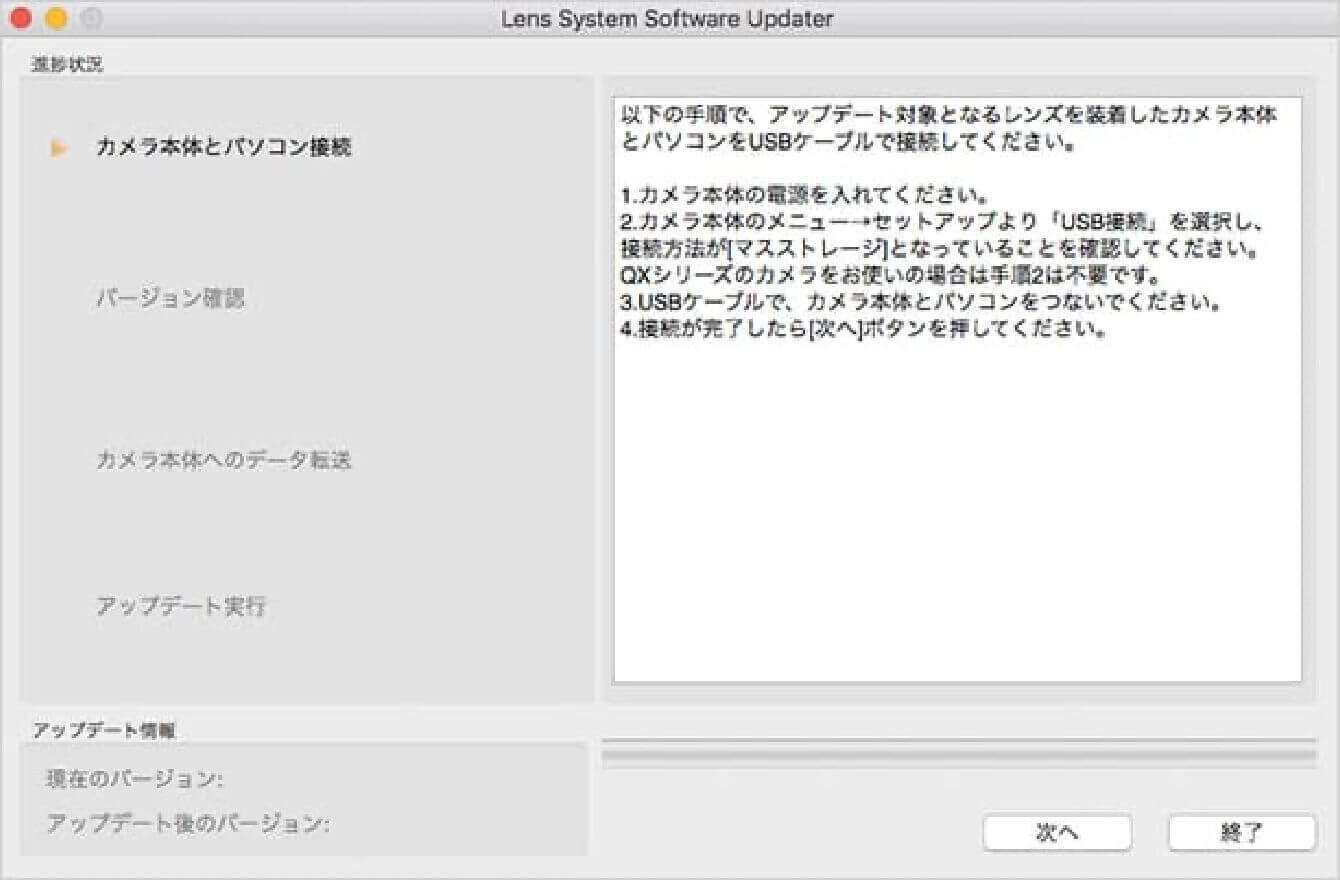
- 步骤 02:确认相机状态
-
打开相机电源,从「菜单」项目中查看「USB 连接」设置,并将其设置为「大容量存储」。
* 部分相机可能无需此设置
* 请不要连接电脑进行操作
- 步骤 03:连接电脑和相机
-
1)确认相机已连接镜头且未插入存储卡,使用相机配件中的 USB 电缆将电脑和相机连接起来。
2)连接后,请点击 Lens System Software Updater 的「下一步」按钮,电脑屏幕将如图所示显示内容。
* 相机机身背面的液晶屏幕将显示「请按照电脑的指示操作」
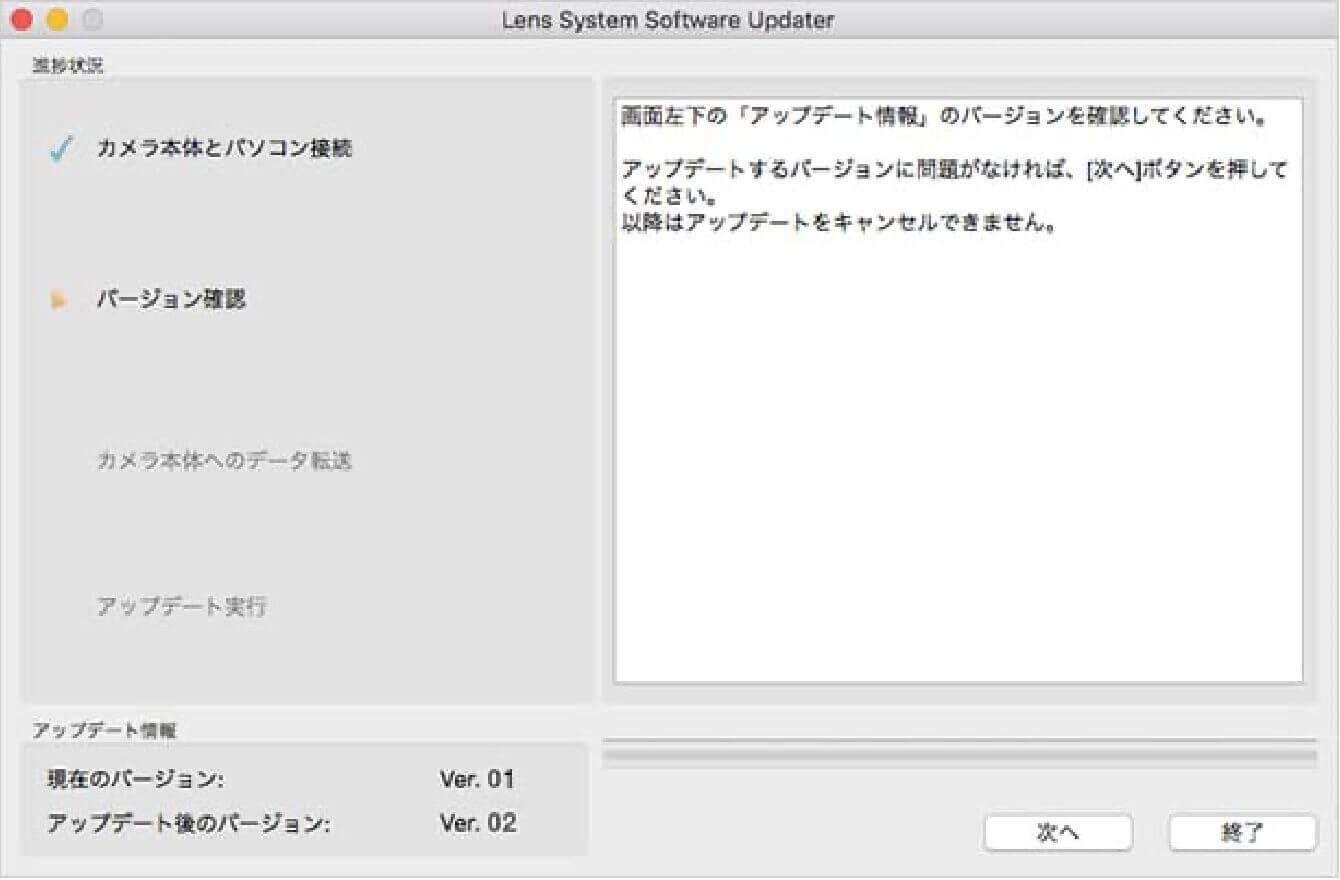
-
如果显示「不是更新对象的机型」,请确认运行的 Lens System Software Updater 是否适用于相机上安装的待更新镜头。
如果 Lens System Software Updater 与镜头的组合无误但仍显示此信息,请关闭 Lens System Software Updater,拔下 USB 电缆,关闭相机电源,然后从步骤 01 重新开始操作。
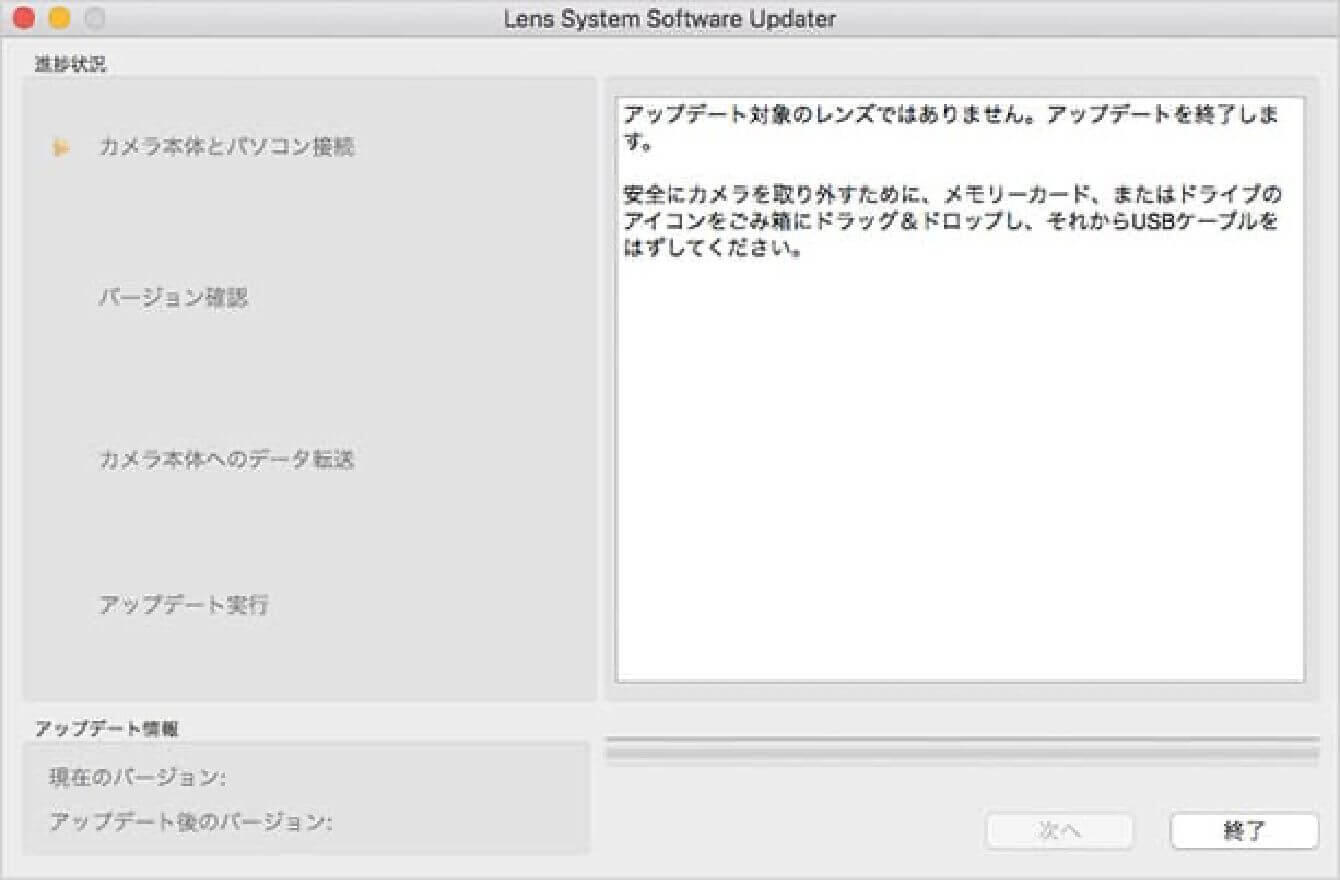
-
如果显示「未能检测到可用于更新的相机机身」,请按照屏幕指示进行确认。
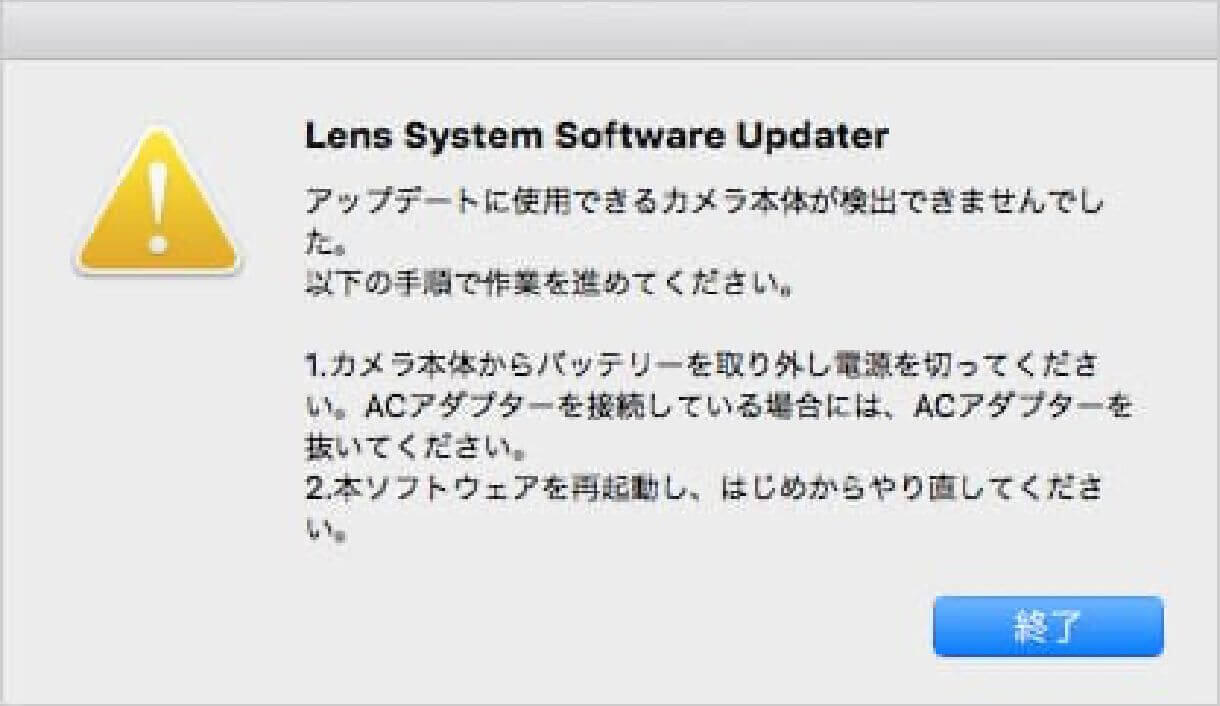
- 步骤 04:确认镜头版本
-
请查看更新信息栏中的「当前版本」项目,确认其为「Ver.01」后,点击「下一步」。
如果「当前版本」为「Ver.02」,则无需更新,请按照屏幕指示结束操作。
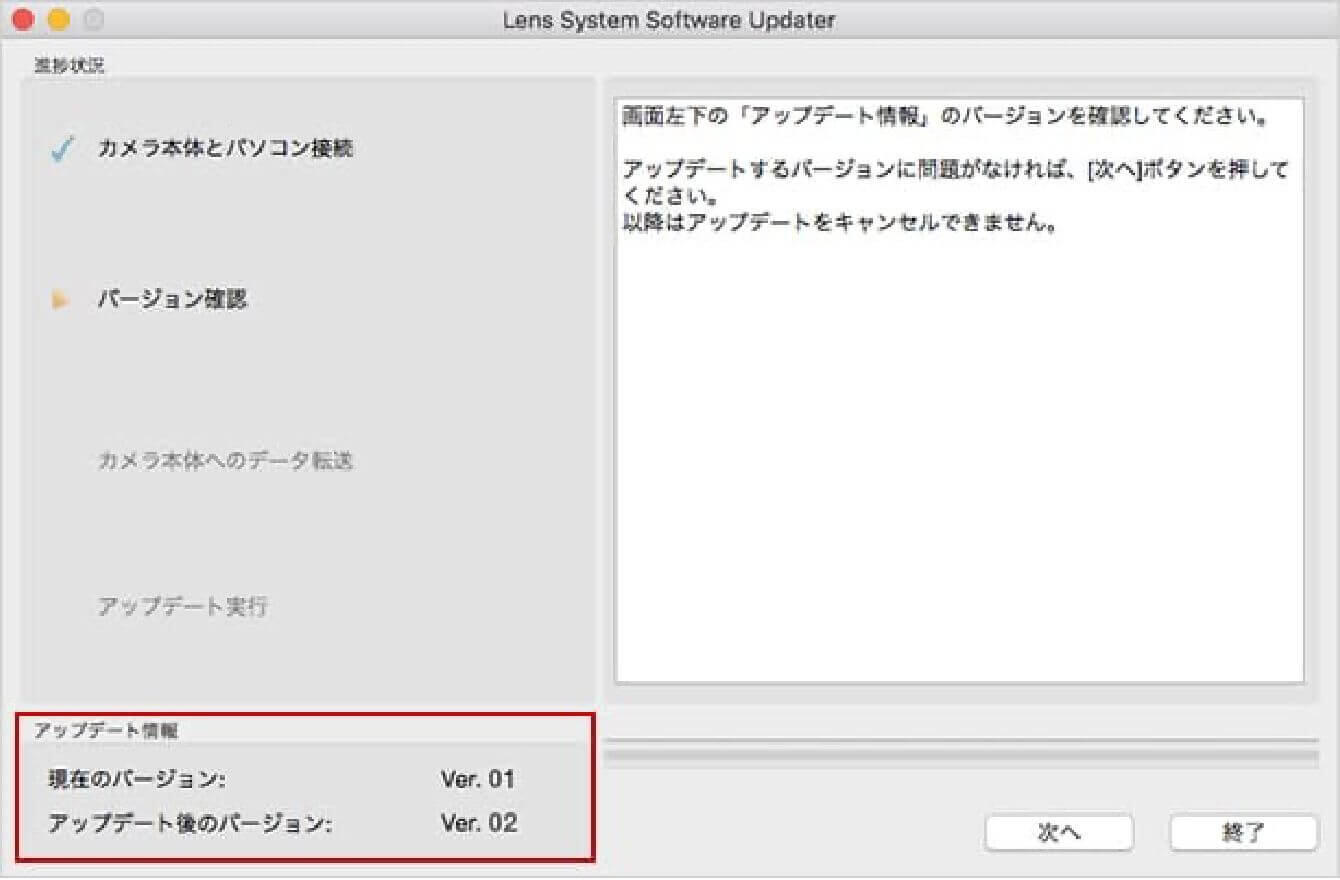
- 步骤 05:运行软件程序
-
1)确认更新信息后,点击「下一步」按钮,将软件数据传输到相机。
在软件数据传输过程中,请留意不要关闭相机电源或断开 USB 电缆连接。2)软件数据传输完成后,将如图所示显示内容,请点击「结束」。
3)点击结束后,相机背面的液晶屏幕将显示「镜头更新中」,镜头更新将开始。
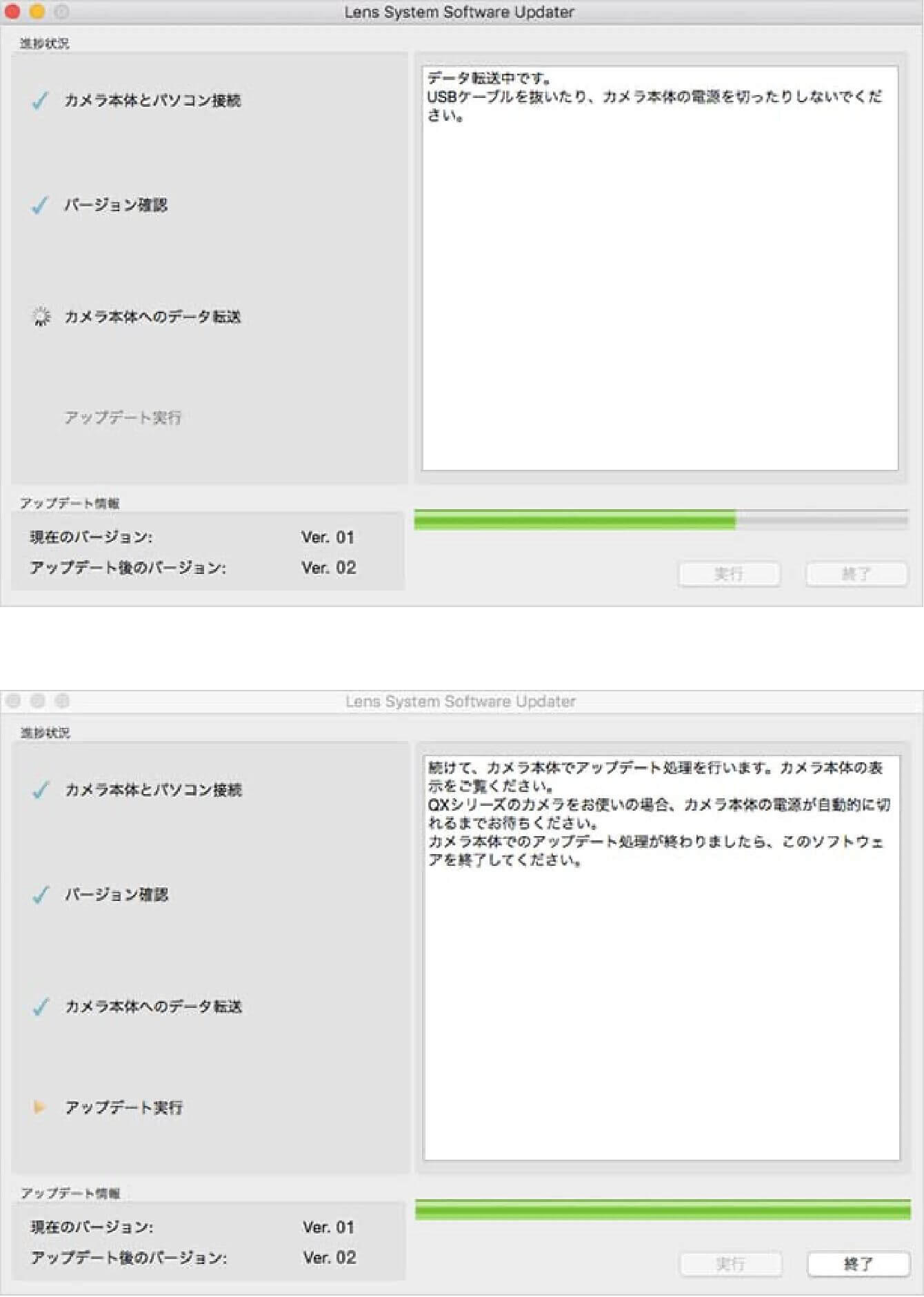
- 步骤 06:结束软件程序
-
当相机背面的液晶屏幕显示「镜头更新已完成」时,镜头更新即完成。请按照屏幕指示进行结束操作。结束操作后,请以安全的方式从电脑上拔下 USB 电缆。
※ 更新完成后,请关闭相机机身电源,取下电池组或 AC 适配器,然后重新开启电源。
- 步骤 07:确认软件版本更新
-
查看相机菜单中的「版本信息」,如果确认镜头版本为「02」,则操作完成。
Art
20mm F1.4 DG HSM
(索尼E卡口)
更新前注意事项
- 请将相机端的固件更新到最新版本。
- 请使用充满电的专用电池或AC适配器为相机供电。
- 在固件更新过程中,请留意防止电池脱落或AC适配器松动。
- 在固件更新过程中,请不要关闭相机的电源开关。
- 请将存储卡从相机中取出。
- 必须将镜头安装在相机上才能进行更新。
- 仅支持Windows 10和Windows 11操作系统。无法进行更新的用户请联系本公司客户支持。
Ver.02 2019.07.18
已对AF速度进行了优化。
已优化在AF时将人脸优先设置为「开」时的AF精度。
已修复在索尼α9、索尼α6400上,使用AF对同一拍摄对象反复半按快门按钮时,AF停止位置出现偏差的问题。
※
拥有索尼α9相机的用户,请务必将相机固件更新到Ver.5.00或更高版本。
更新步骤
- 步骤 01:运行软件程序
-
请双击电脑上下载的 “Update_SigmaA24F14DNV2.exe” 文件来运行程序。
* 此时,请不要将相机和电脑连接
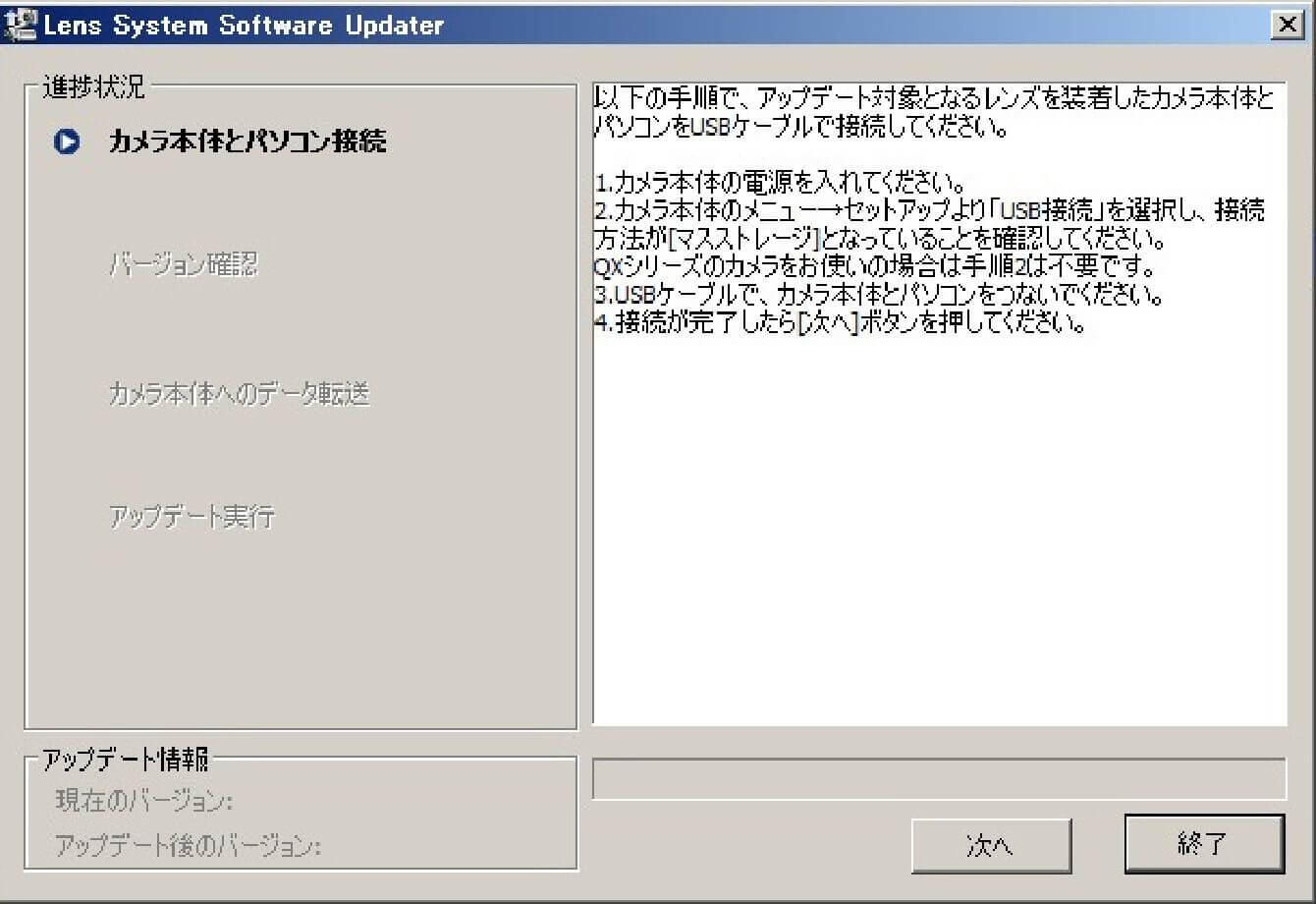
- 步骤 02:确认相机状态
-
打开相机电源,从「菜单」项目中查看「USB 连接」设置,并将其设置为「大容量存储」。
* 部分相机可能无需此设置
* 请不要连接电脑进行操作
- 步骤 03:连接电脑和相机
-
1)确认相机已连接镜头且未插入存储卡,使用相机配件中的 USB 电缆将电脑和相机连接起来。
2)连接后,请点击 Lens System Software Updater 的「下一步」按钮,电脑屏幕将如图所示显示内容。
* 相机机身背面的液晶屏幕将显示「请按照电脑的指示操作」
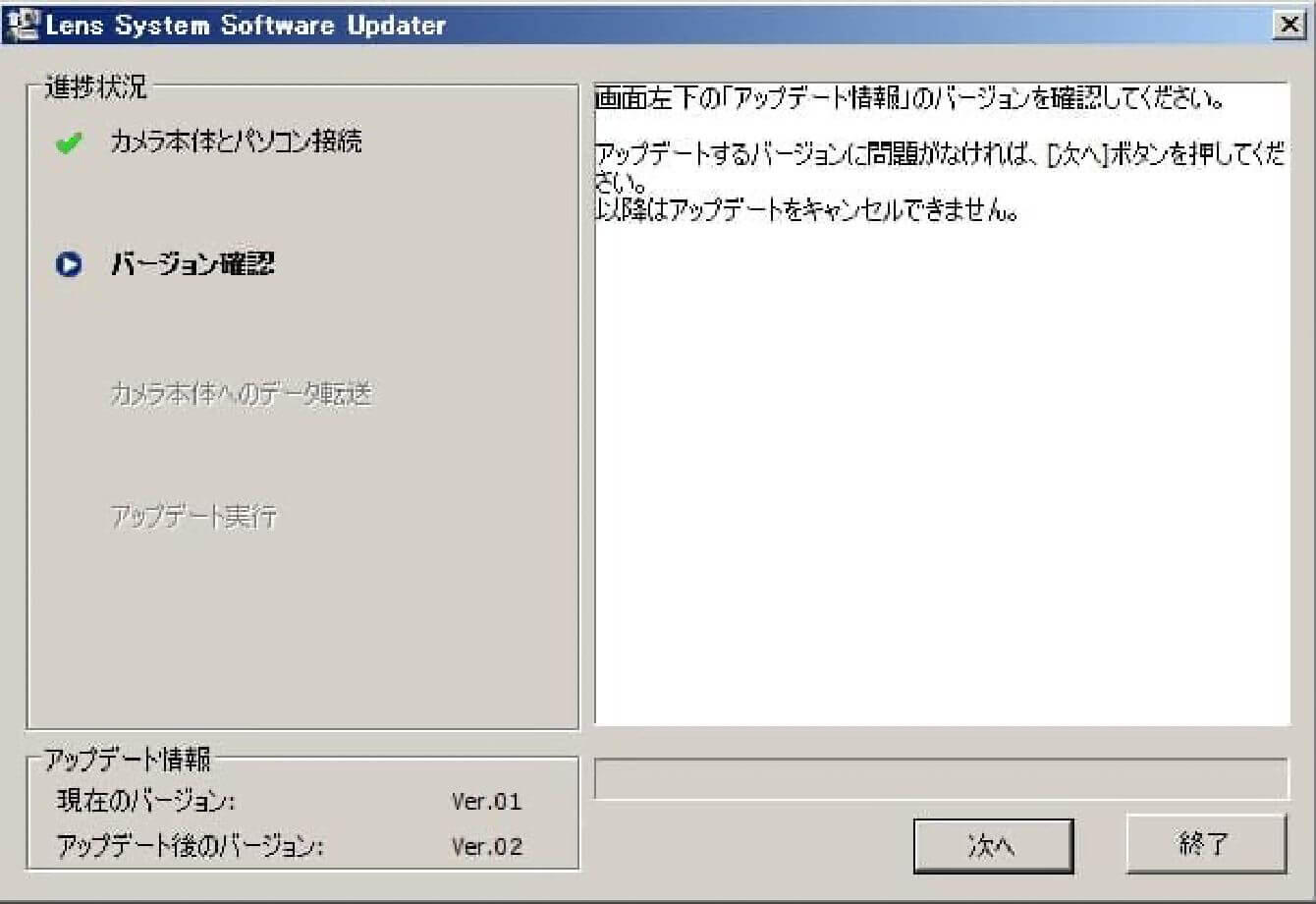
-
如果显示「不是更新对象的机型」,请确认运行的 Lens System Software Updater 是否适用于相机上安装的待更新镜头。
如果 Lens System Software Updater 与镜头的组合无误但仍显示此信息,请关闭 Lens System Software Updater,拔下 USB 电缆,关闭相机电源,然后从步骤 01 重新开始操作。
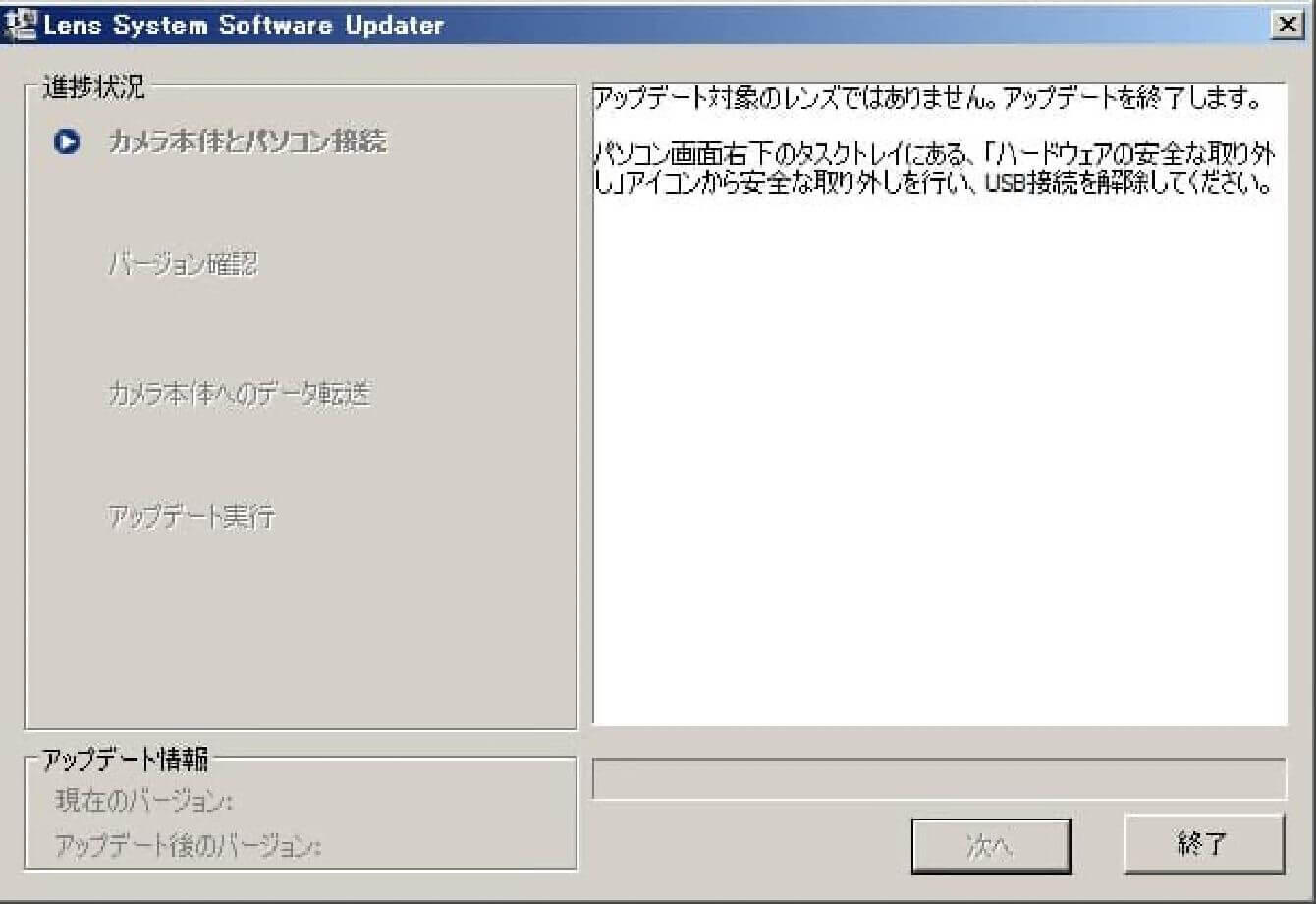
-
如果显示「未能检测到可用于更新的相机机身」,请按照屏幕指示进行确认。
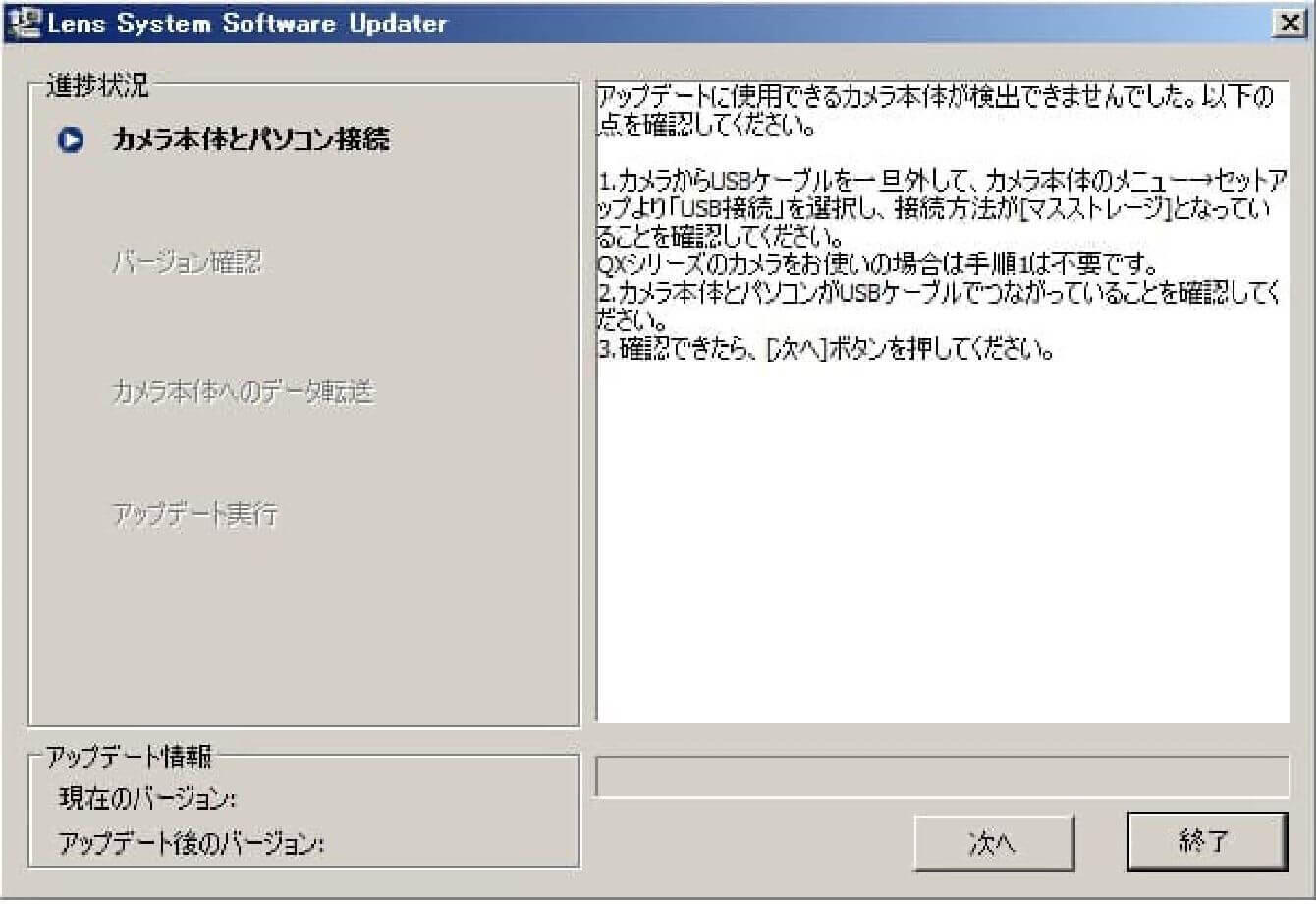
- 步骤 04:确认镜头版本
-
请查看更新信息栏中的「当前版本」项目,确认其为「Ver.01」后,点击「下一步」。
如果「当前版本」为「Ver.02」,则无需更新,请按照屏幕指示结束操作。
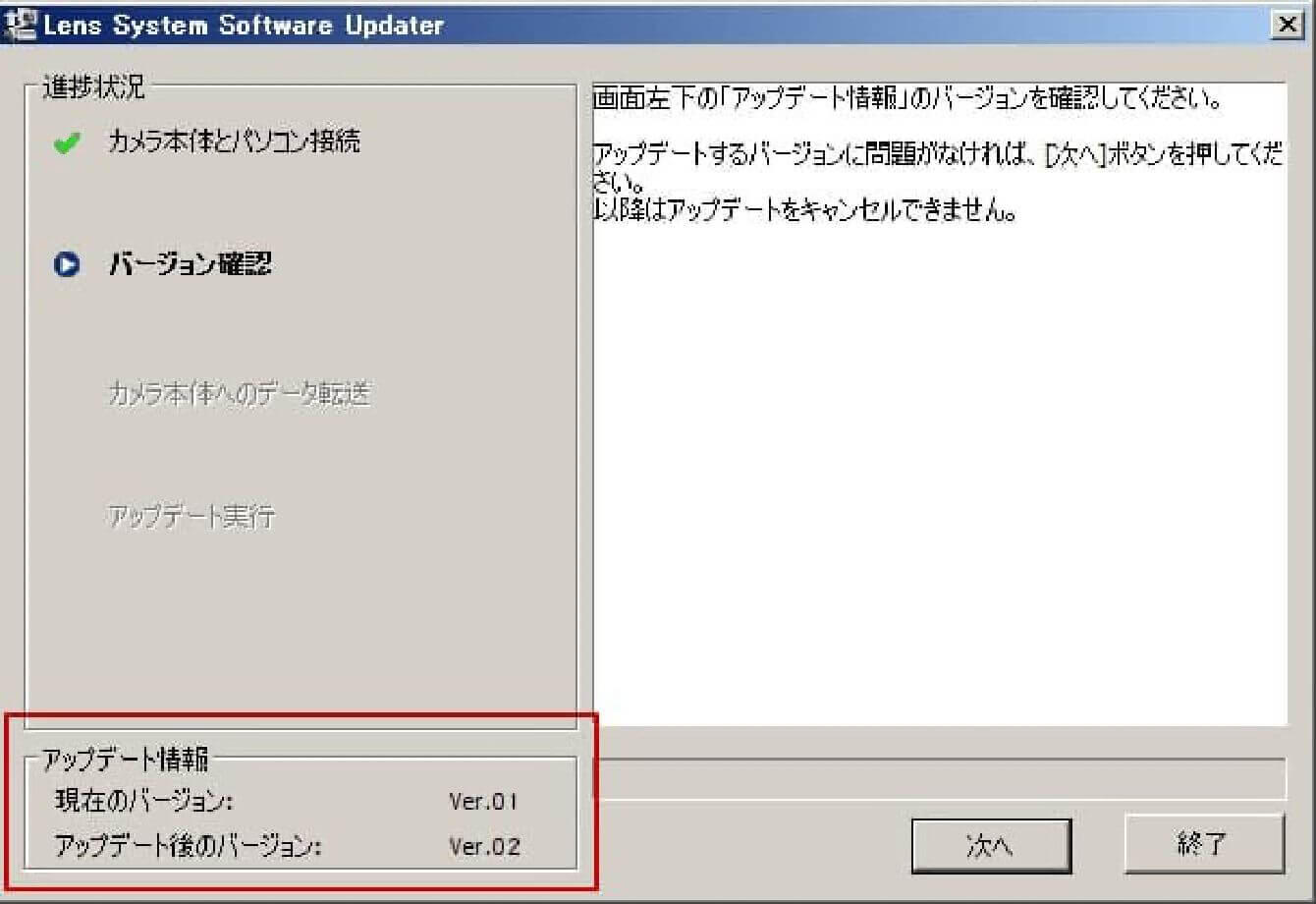
- 步骤 05:运行软件程序
-
1)确认更新信息后,点击「下一步」按钮,将软件数据传输到相机。
在软件数据传输过程中,请留意不要关闭相机电源或断开 USB 电缆连接。2)软件数据传输完成后,将如图所示显示内容,请点击「结束」。
3)点击结束后,相机背面的液晶屏幕将显示「镜头更新中」,镜头更新将开始。
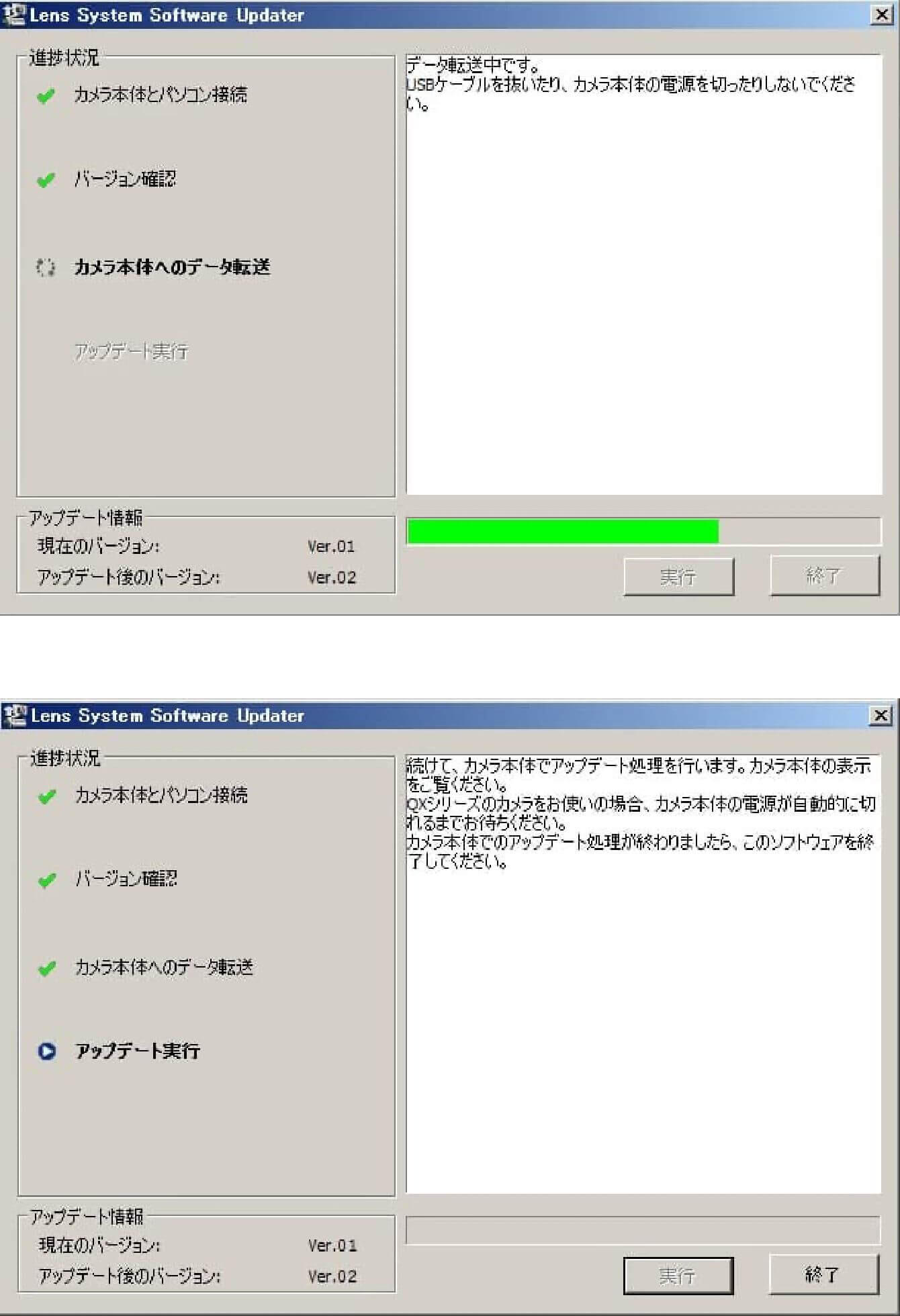
- 步骤 06:结束软件程序
-
当相机背面的液晶屏幕显示「镜头更新已完成」时,镜头更新即完成。请按照屏幕指示进行结束操作。结束操作后,请以安全的方式从电脑上拔下 USB 电缆。
※ 更新完成后,请关闭相机机身电源,取下电池组或 AC 适配器,然后重新开启电源。
- 步骤 07:确认软件版本更新
-
查看相机菜单中的「版本信息」,如果确认镜头版本为「02」,则操作完成。
Art
20mm F1.4 DG HSM
(SIGMA SA卡口)
更新前注意事项
在更新固件时,请务必将 SIGMA Optimization Pro 更新到最新版本。
Art
20mm F1.4 DG HSM
(佳能EF卡口)
更新前注意事项
在更新固件时,请务必将 SIGMA Optimization Pro 更新到最新版本。
Ver.2.01 2020.10.22
在与 EOS 90D 和 EOS - 1D X Mark III 搭配使用时,优化了取景器拍摄时的曝光。
减轻了使用 SIGMA MOUNT CONVERTER MC - 11 EF - E 进行视频拍摄时的光圈操作声音。
减轻了使用佳能数码单镜头反光相机进行视频拍摄时的光圈操作声音。
※ 改善程度会因您使用的相机而异。
更新历史
Ver.2.00 2018.07.13
支持相机搭载的镜头光学校正功能,可根据光学特性进行校正。※
改善了将镜头光学校正设置为「开启」进行拍摄时,出现异常图像或操作错误的现象。
※ 支持的相机:EOS 1DX markⅡ、EOS 5Ds、EOS 5DsR、EOS 5D mark Ⅳ、EOS 6D
mark Ⅱ、EOS 80D、EOS 8000D、EOS 9000D、EOS Kiss X8i、EOS Kiss X9i、EOS Kiss
X9
Ver.1.02 2016.06.24
支持佳能数码电影摄像机 EOS C300 MarkⅡ。
改善了与 EOS - 1D X MarkⅡ搭配使用时曝光不足的现象。
Ver.1.01 2016.03.11
支持 MOUNT CONVERTER MC - 11。